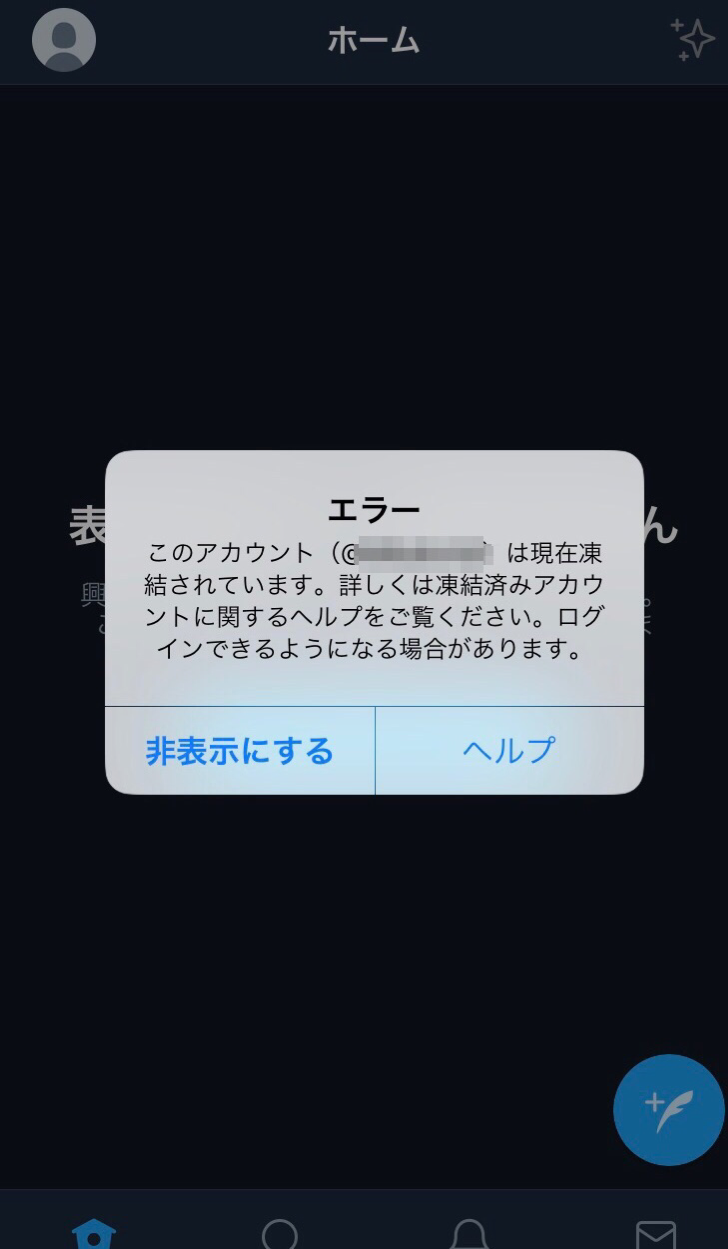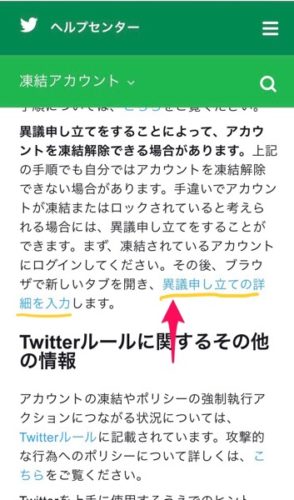Twitterで新しいアカウントを作ってみたのですが、何も準備できていなかったため作ってから数日間、誰のこともフォローせず、つぶやきもしていませんでした。
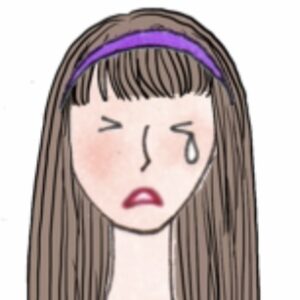 管理人みゆき
管理人みゆき久々にログインしたところ、この通り凍結されていました・・・。
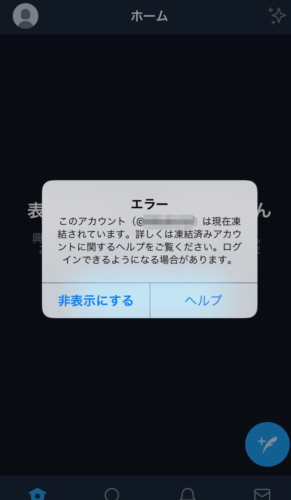
凍結にも色々な理由があると思いますが、私はこの方法で凍結解除できました。
目次
作ってから放置していたアカウントが凍結されていた
iPhoneのTwitterアプリからログインしようとしたところ、上の画像のとおり、凍結されていました。
3日で凍結解除できました
Twitterのヘルプセンターを見てみると、
アカウントは自分で凍結解除できる場合があります。ログインしたときに、携帯電話番号の入力またはメールアドレスの確認を求められた場合、画面の指示でアカウントを凍結解除することができます。
https://help.twitter.com/ja/managing-your-account/suspended-twitter-accounts
とありますが、そのような画面は出てきません。
どうやら、凍結解除の申請をしないといけないようです。
凍結解除申請をしました
PCからも、スマホからでも解除申請はできます。
ログイン画面で「ヘルプ」をタップ
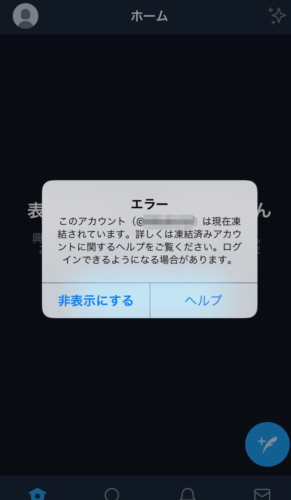
アプリからログインしている方は、この画面で「ヘルプ」をタップします。
ブラウザでTwitterが開くので、「詳しく見る」をタップ
PCの方はここから操作が同じです。
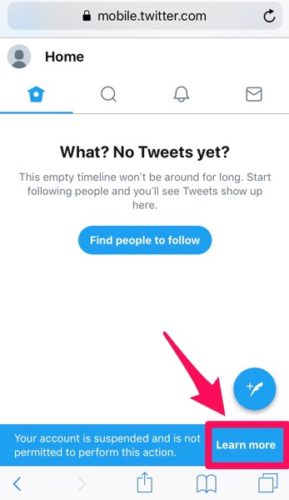
なぜか私の画面では英語で表示されていますが、ログイン画面で「詳しく見る」をタップします。
私のように英語の画面になってしまっている方は、「Learn more」をタップしてください。
「ヘルプセンター」をタップ
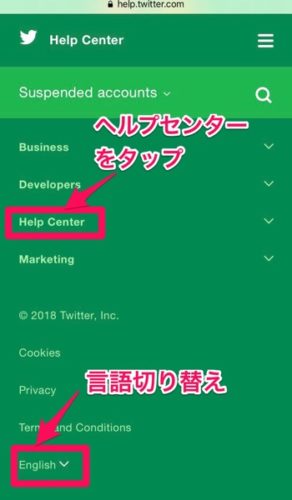
「ヘルプセンター」をタップします。
「異議申し立ての詳細を入力」をタップ
青字で表示されている「異議申し立ての詳細を入力」の部分をタップします。
異議申し立ての詳細を入力する
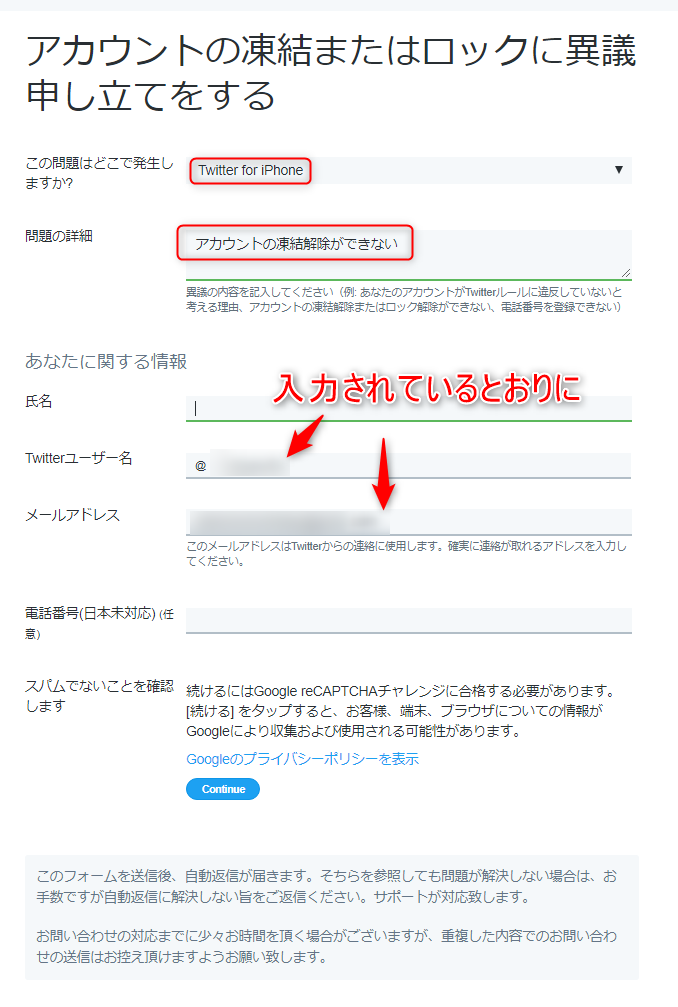
入力する内容↓
- 問題はどこで発生しますか? →「Twitter for iPhone」(なんでもよいです)
- 問題の詳細→アカウントの凍結解除ができない
- 氏名→自分の本名
- Twitterユーザー名→何もしません(入力されているとおりにしておく)
- メールアドレス→何もしません(入力されているとおりにしておく)
このとおり入力します。
送信する
入力したら、 「私はロボットではありません」をクリックして送信します。
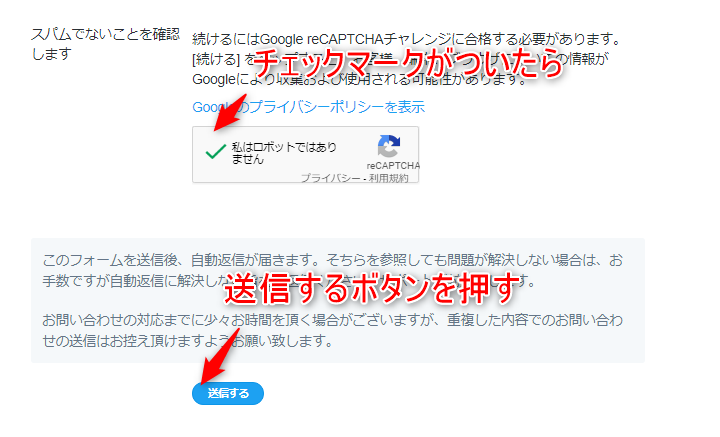
Twitterからのメールに返信する
「送信」を押しただけでは、完了しません。
Twitterからメールが送られてくるので、返信します。
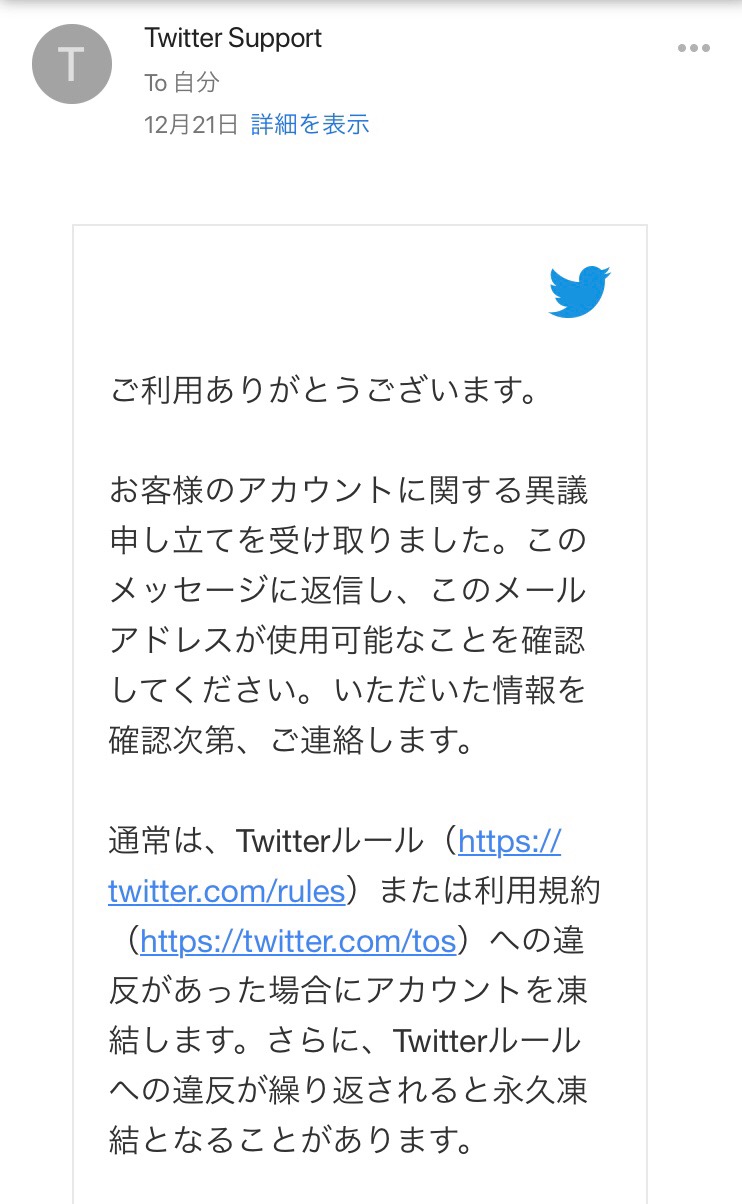
終わり
何も問題がなければ、3日ほどで凍結が解除されます!
おつかれさまでした。